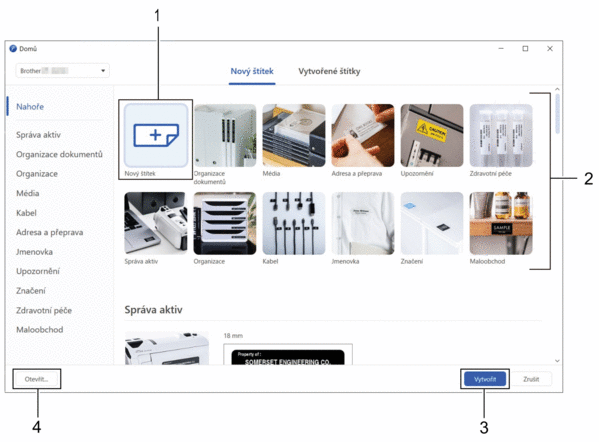Domů > Vytváření a tisk štítků s použitím vašeho počítače > Vytváření štítků pomocí P-touch Editor (Windows)
Vytváření štítků pomocí P-touch Editor (Windows)
Funkci přenosu lze použít pouze v programu P-touch Editor 5.4.
Chcete-li tiskárnu štítků používat s počítačem se systémem Windows, nainstalujte do počítače program P-touch Editor a ovladač tiskárny.
Chcete-li používat nejnovější ovladače a programy, přejděte na stránku vašeho modelu Soubory ke stažení na Brother support web na adrese support.brother.com.
- Spusťte P-touch Editor
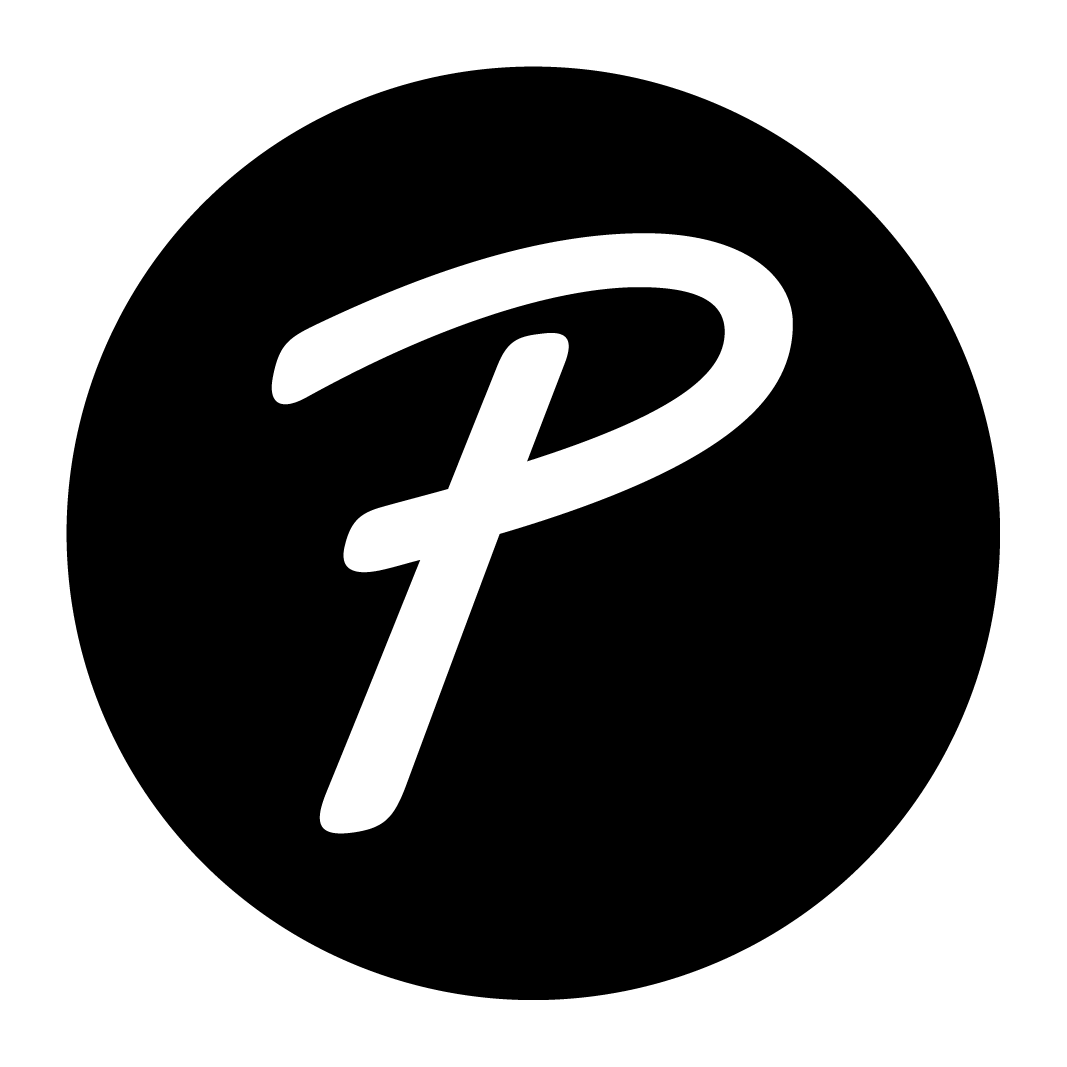 .
. Windows 11:
Klikněte na nebo dvakrát klikněte na ikonu P-touch Editor na ploše.
*V závislosti na operačním systému vašeho počítače může, ale nemusí být vytvořena složka Brother P-touch.
Windows 10:
Klikněte na nebo dvakrát klikněte na ikonu P-touch Editor na ploše.
Windows 8.1:
Klikněte na ikonu P-touch Editor na obrazovce Aplikace, nebo dvakrát klikněte na ikonu P-touch Editor na ploše.
- Proveďte jednu z následujících akcí:
- P-touch Editor 5.4
- Chcete-li otevřít stávající rozvržení, klikněte na Otevřít (1).
- Chcete-li předem nastavené rozvržení připojit k databázi, zaškrtněte políčko vedle položky Připojit databázi (2).
- Chcete-li vytvořit nové rozložení, dvakrát klikněte na podokno Nové rozvržení (3) nebo klikněte na podokno Nové rozvržení (3) a potom klikněte na tlačítko →.
- Chcete-li vytvořit nové rozvržení pomocí předem nastaveného rozvržení, dvakrát klikněte na tlačítko kategorie (4) nebo vyberte tlačítko kategorie (4) a poté klikněte na →.
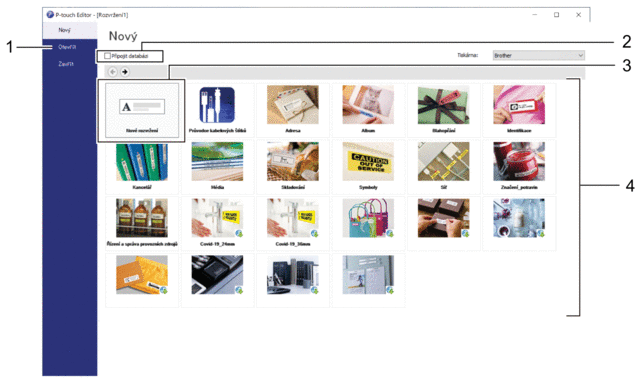
- P-touch Editor 6.0
- Chcete-li otevřít stávající rozvržení, klikněte na Otevřít (4).
- Chcete-li vytvořit nové rozvržení, klikněte na kartu Nový štítek a na tlačítko Nový štítek (1).
- Chcete-li vytvořit nové rozvržení pomocí předem nastaveného rozvržení, klikněte na kartu Nový štítek a na tlačítko kategorie (2), vyberte šablonu a poté klikněte na tlačítko Vytvořit (3).